Щоб викласти готовий сайт в інтернет, вам знадобиться доменне ім’я, за яким люди заходитимуть на нього, а також хостинг, куди ви зможете завантажити його файли та базу даних.
У цій статті по кроках розберемо цей процес: як обрати домен та хостинг, як завантажити на хостинг сайт і базу даних, а також що робити, якщо сайт не відкривається.
Зміст
- Зареєструйте домен
- Замовте хостинг
- Завантажте файли сайту
- Завантажте базу даних
- Спрямуйте домен на хостинг
Крок 1. Зареєструйте домен
Домен — це текстова адреса сайту, за якою люди зможуть заходити на ваш сайт. Також це ім’я буде відображатися в адресному рядку браузера під час відвідування сайту та у посиланнях.
При виборі домену по можливості потрібно знайти коротке та легке на згадку ім’я, яке можна без помилок набрати в браузері на слух. Докладніше про різні нюанси, пов’язані з цією справою, читайте у нашій окремій статті:
У нас на сайті ви можете зареєструвати домен в одній із 1200 зон. Пошук автоматично запропонує вам варіанти вибраного імені у різних зонах.
Наприклад, для інтернет-магазинів окрім зон .com або .com.ua також підійдуть зони .shop або .store. А також є спеціальні зони для конкретних ніш у бізнесі на кшталт .pizza, .bar чи .games.
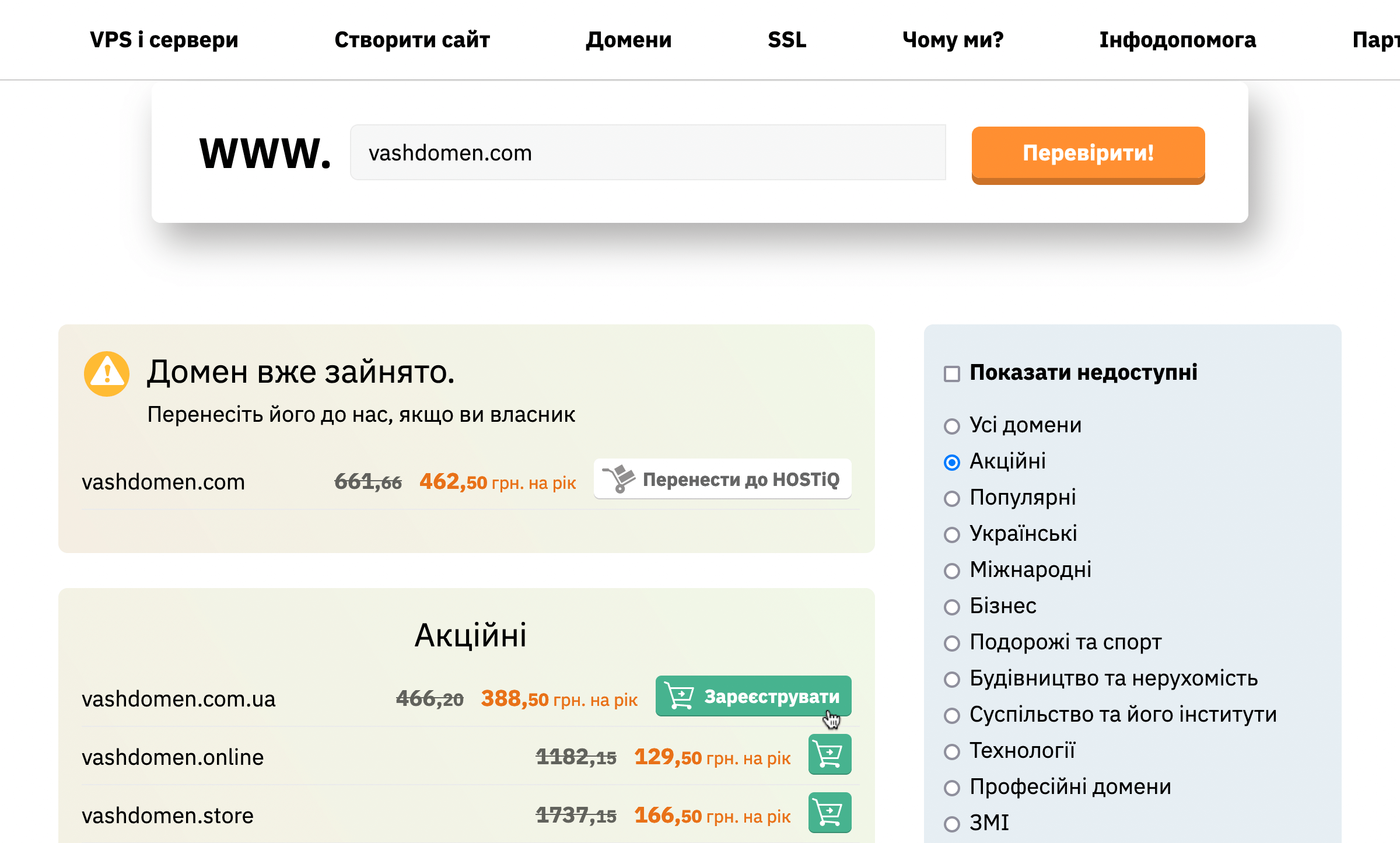
Крок 2. Замовте хостинг
Хостинг — це місце, де ваш сайт зберігається у цілодобовому доступі. Працівники провайдера хостингу стежать, щоб сервери справно працювали, а підтримка зазвичай допомагає з налаштуванням різних штук.
При виборі провайдера важливо, щоб їхні сервери працювали без перебоїв, не було застарілого програмного забезпечення, а підтримка відповідала швидко, якщо раптом щось трапиться. Тестовий період або гарантія повернення коштів спочатку після замовлення допоможуть не втратити гроші. Докладніше на цю тему:
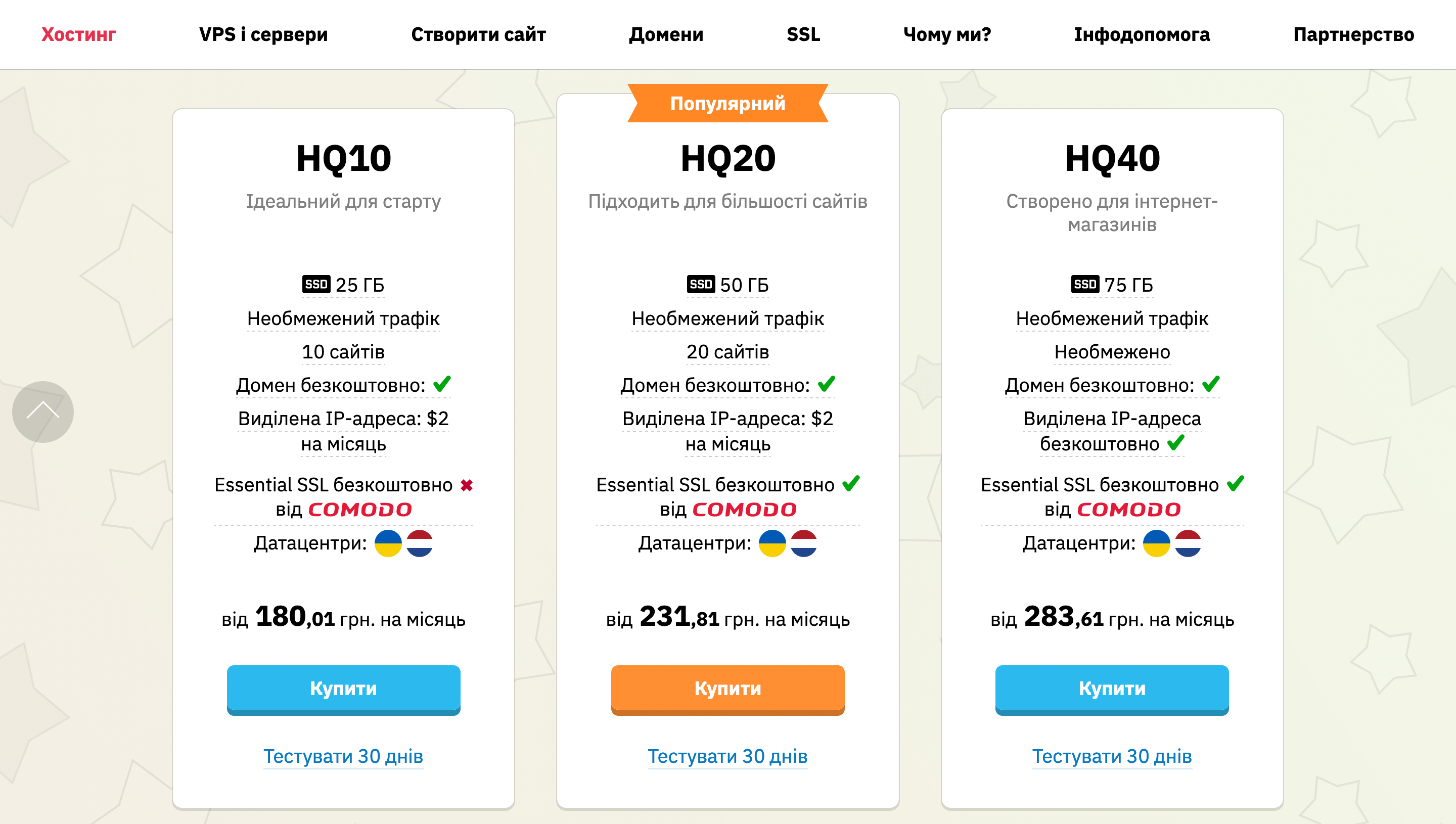
Спробуйте наш хостинг
При купівлі одразу на півроку або довше ви отримаєте безкоштовний SSL-сертифікат та доменне ім’я на 1 рік в одній із популярних зон: .com, .net, .org, .top, .online, .site, .com.ua , .kyiv.ua, .biz.ua, .co.ua, .org.ua, .in.ua.
На всіх наших серверах встановлені SSD-диски, є дата-центри в Україні, США та Нідерландах. Будь-який тариф віртуального хостингу можна безкоштовно випробувати 30 днів.
Якщо знадобиться допомога з налаштуванням хостингу або виникнуть питання, служба підтримки цілодобово на зв’язку. Відповідаємо швидко, працюємо без свят та вихідних.
Обрати хостингКрок 3. Завантажте файли сайту
Тепер, коли ви маєте все, що потрібно для роботи сайту, можна розібратися, як розмістити сайт на хостингу.
Найпростіше зробити це за допомогою панелі керування хостингом. Це робиться прямо у браузері, не потрібно встановлювати жодних програм. Але у різних провайдерів панелі майже завжди відрізняються.
Інший, більш універсальний спосіб викласти сайт на хостинг — використовувати FTP-клієнт. Це спеціальна програма, в якій можна підключитися до будь-якого хостингу і закинути сайт начебто це папка на вашому комп’ютері.
У панелі керування хостингом
Покажемо, як залити сайт на хостинг на прикладі панелі керування cPanel. Це одна з найпопулярніших панелей, яку використовуємо у себе на хостингу ми та інші провайдери.
Увійти в cPanel на нашому хостингу можна з Панелі клієнта або за посиланням з листа про активацію хостингу. Тема листа: «Ваш віртуальний хостинг готовий до використання».
На головній сторінці cPanel знайдіть розділ «Домени» та запустіть у ньому додаток «Домени»:
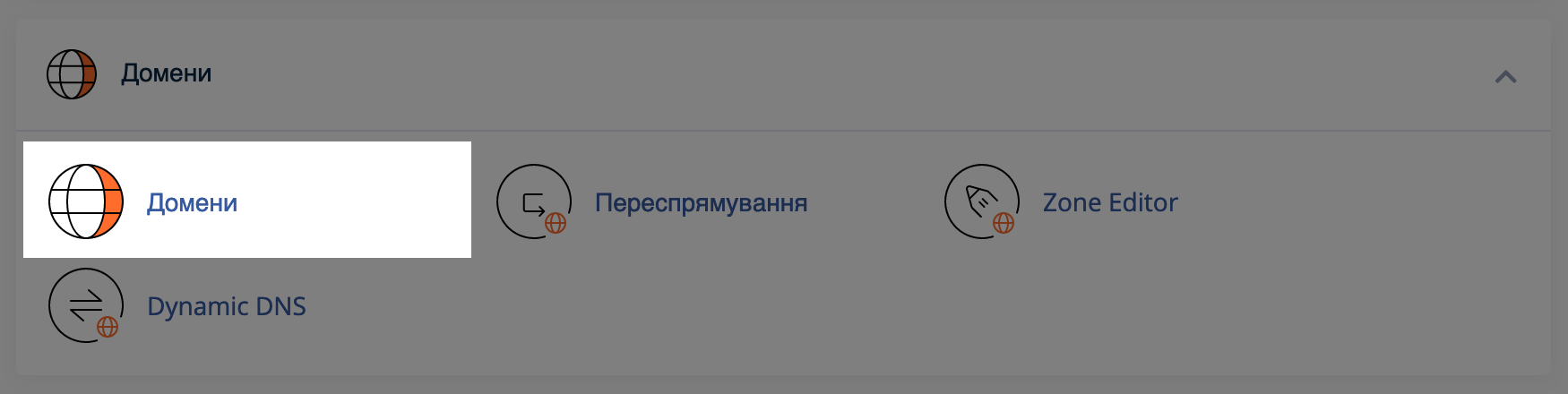
На наступній сторінці ви побачите список усіх доменів на хостингу. Перейдіть до кореневої папки домену, для якого збираєтеся завантажити сайт на хостинг, клацнувши за посиланням у колонці «Кореневий каталог документів».
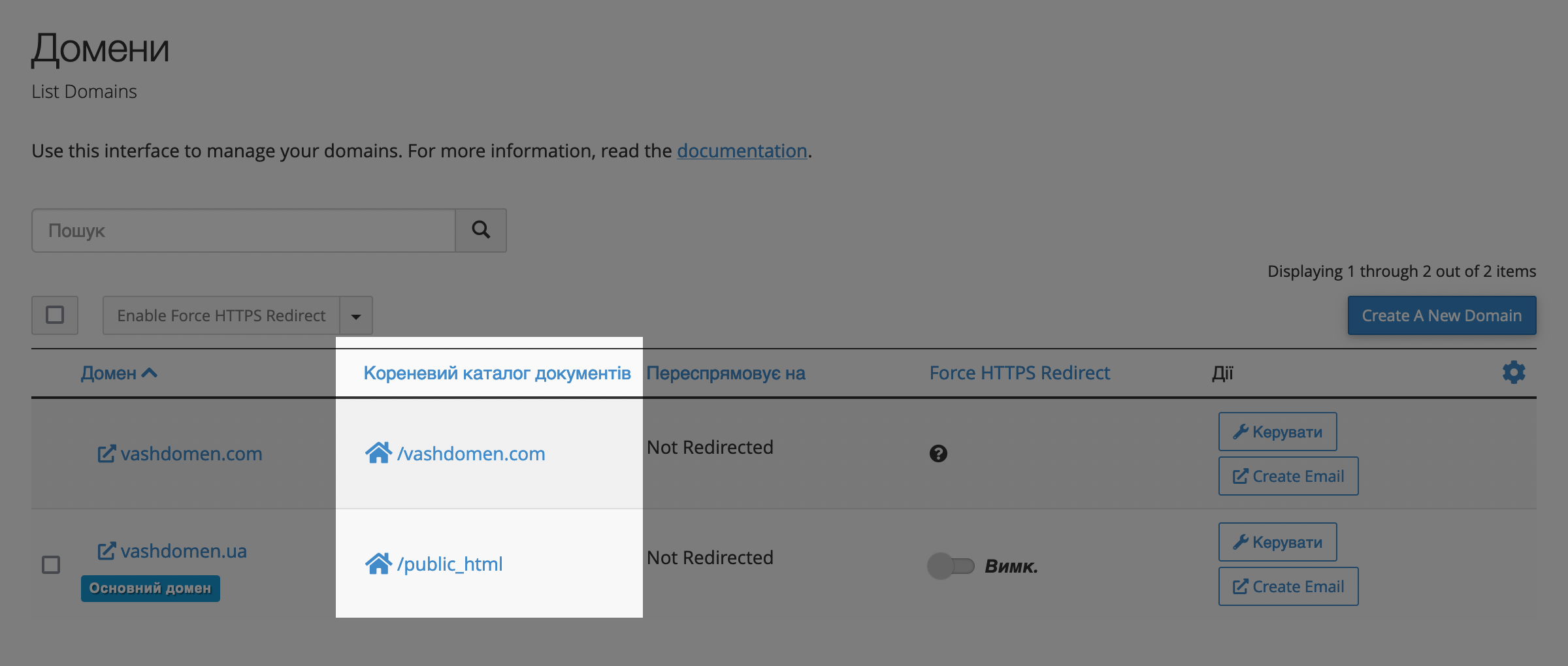
У кореневому каталозі натисніть на верхній панелі з опціями кнопку «Вивантажити» зі стрілкою догори, щоб залити сайт на хостинг.
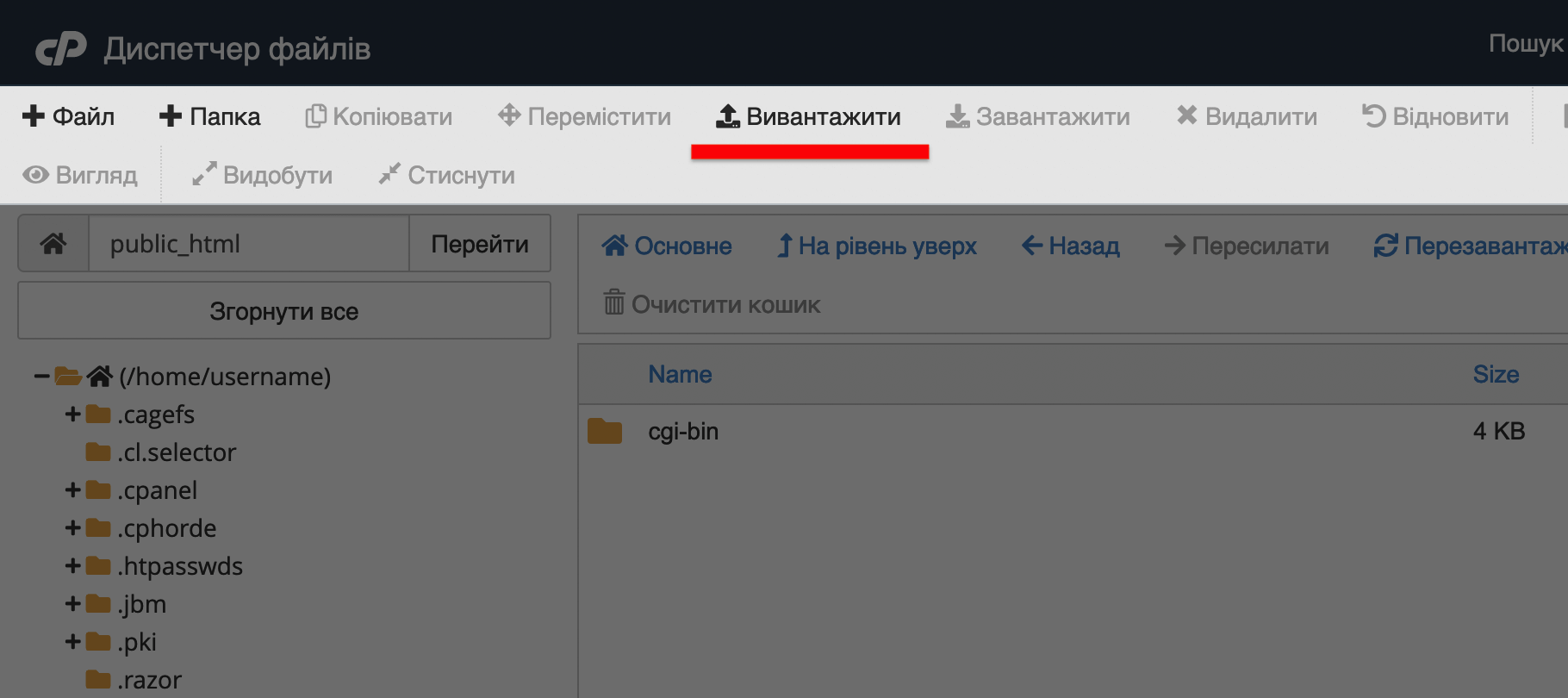
На наступній сторінці натисніть кнопку «Select File» та виберіть архів із файлами сайту, який потрібно завантажити на хостинг. Після цього процес розпочнеться автоматично.
Завантажувати найкраще саме у вигляді архіву, тому що в cPanel не можна обрати папку для завантаження — лише файли. Так що перед тим як завантажити сайт на хостинг, запакуйте його в архів, щоб не створювати папки вручну.
Коли завантаження сайту на хостинг закінчиться, натисніть на посилання трохи нижче, щоб повернутися в «Менеджер файлів».
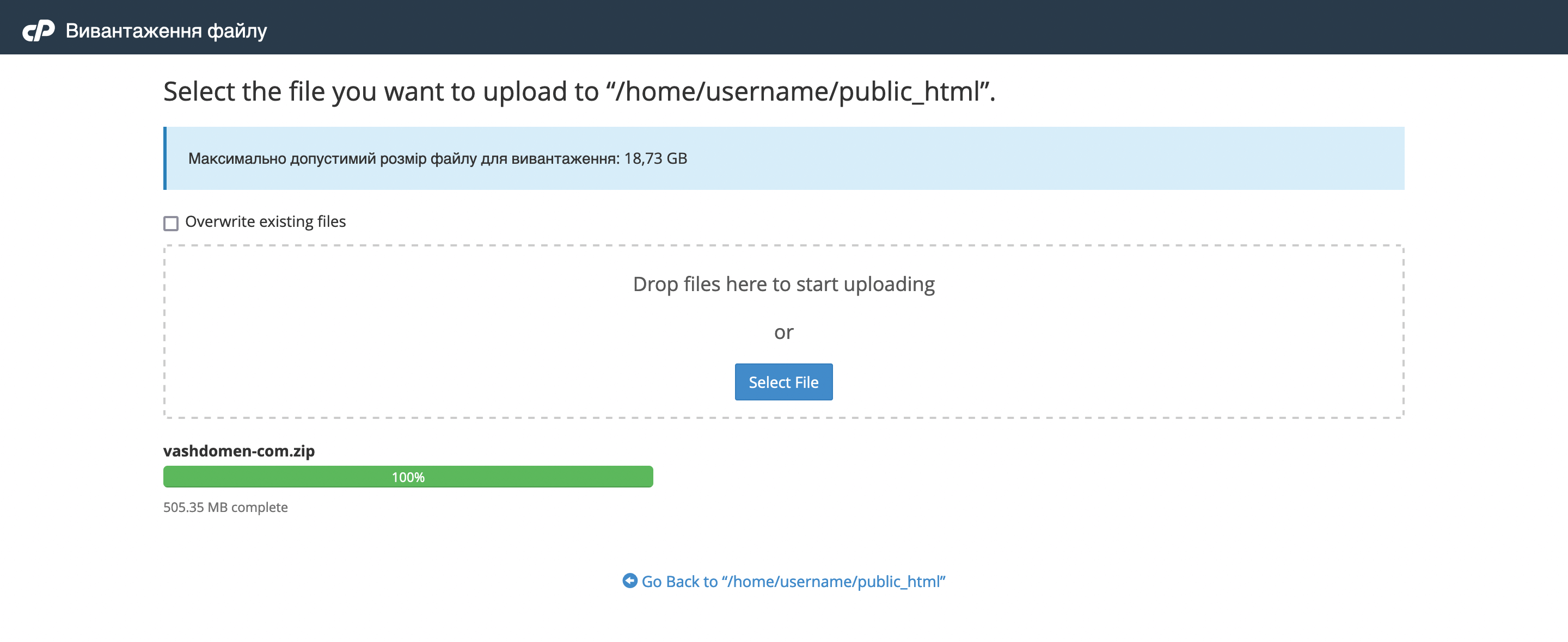
Повернувшись до кореневої папки, виберіть архів із сайтом та натисніть на верхній панелі «Видобути», щоб розпакувати архів.
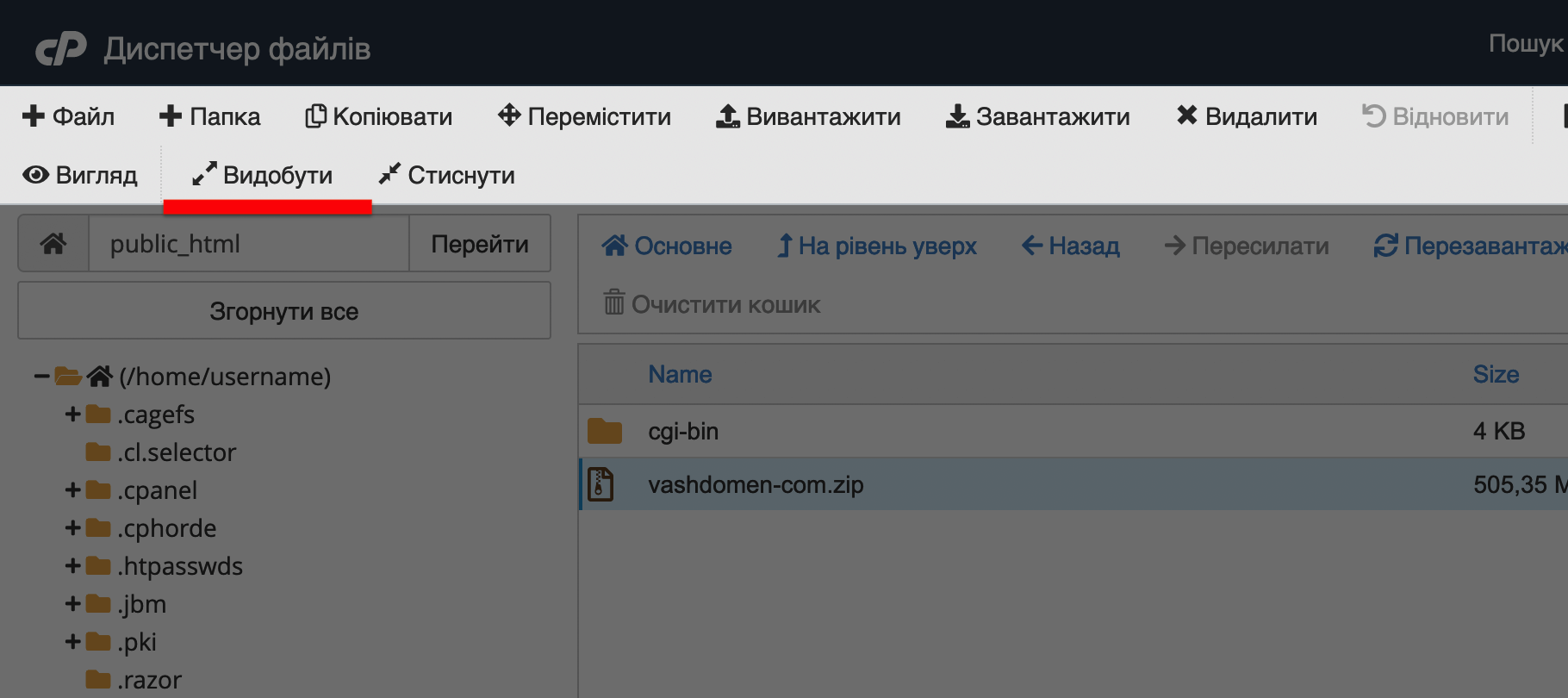
У програмі для роботи з файлами
Щоб завантажити сайт на хостинг у такий спосіб, потрібно завантажити та встановити програму, а потім вказати в ній деталі підключення до вашого сервера. Після цього можна буде перетягувати файли з папок на вашому комп’ютері до папок на сервері, ніби працюєте з флешкою.
Одна з популярних програм для роботи з файлами FTP — це FileZilla. Докладніше про її налаштування читайте в окремій статті:
Як підключитися до сервера у FileZilla
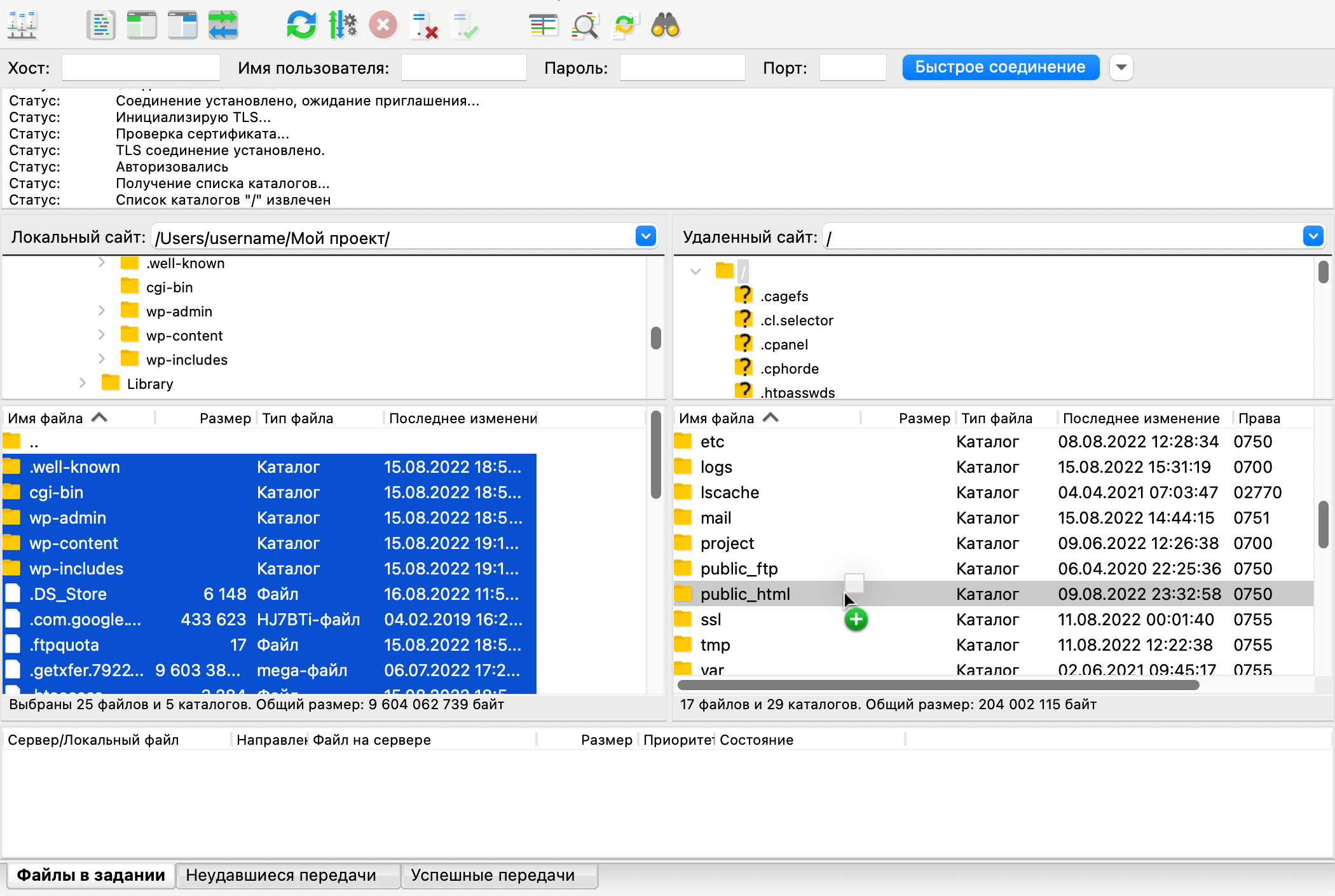
Крок 4. Завантажити базу даних
Спочатку базу даних потрібно створити. Робиться це на панелі управління хостингом. Щоб зробити це в cPanel, знайдіть на головній сторінці cPanel розділ «Бази даних» та перейдіть в ньому до програми «Помічник баз даних MySQL».
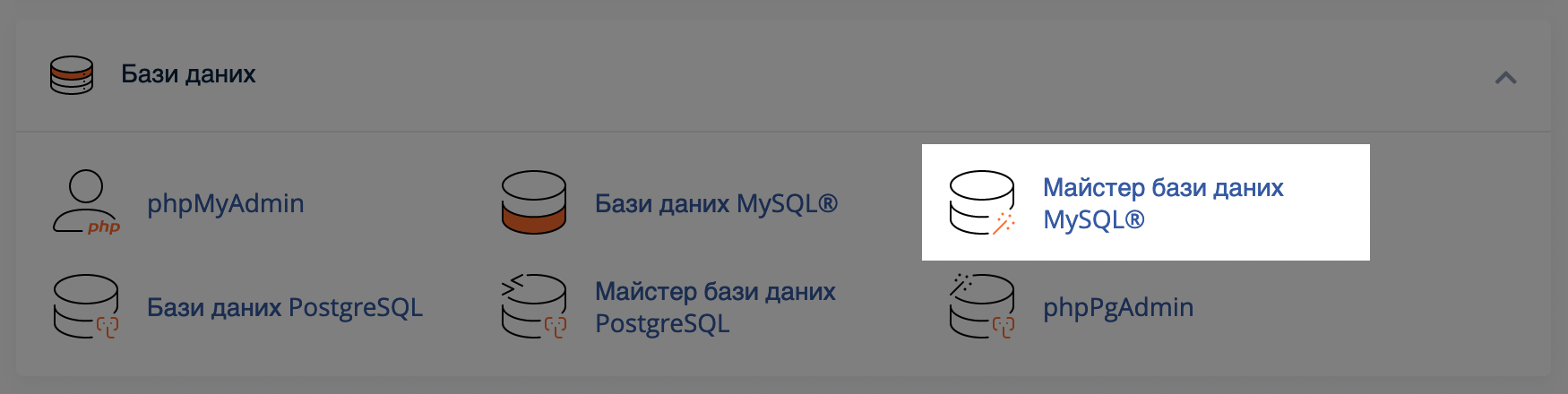
База даних створюється за три кроки. На першому етапі придумайте назву бази.
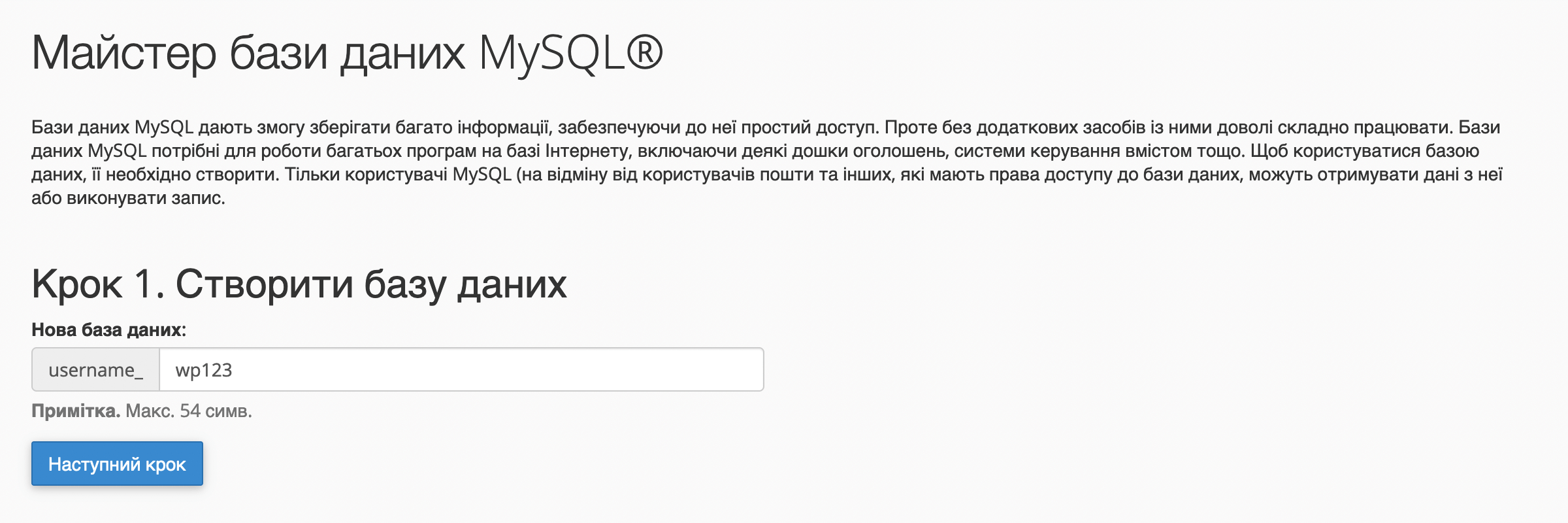
На другому кроці придумайте ім’я та пароль користувача, який буде адміністратором бази даних. Для зручності можете назвати користувача так само, як і базу.
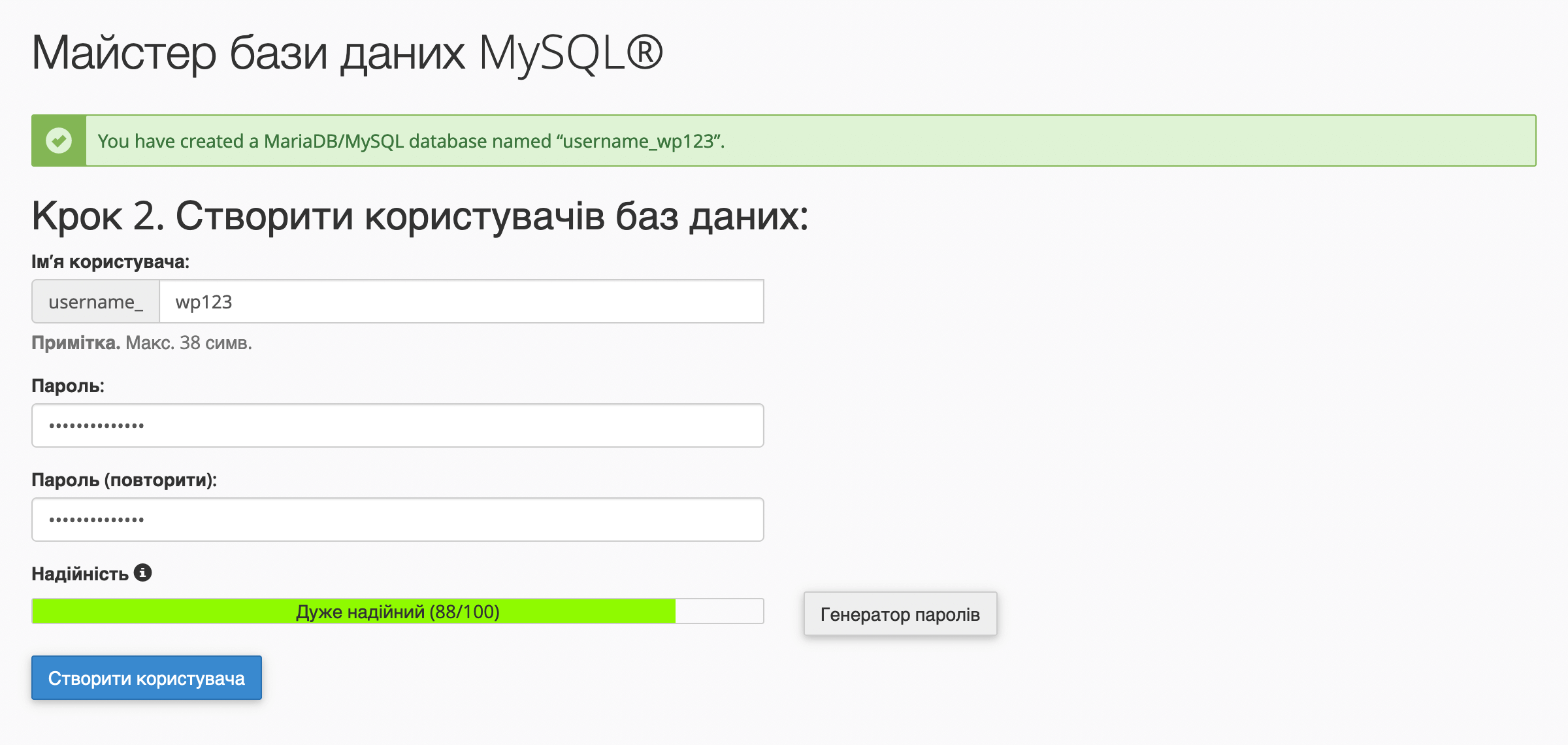
На третьому кроці призначте право користувача для керування базою даних. Для цього відзначте галочкою верхній пункт «Усі права» і натисніть внизу «Наступний крок». Після цього вас перенаправить на фінальний екран, де буде повідомлення про те, що база даних створена успішно.
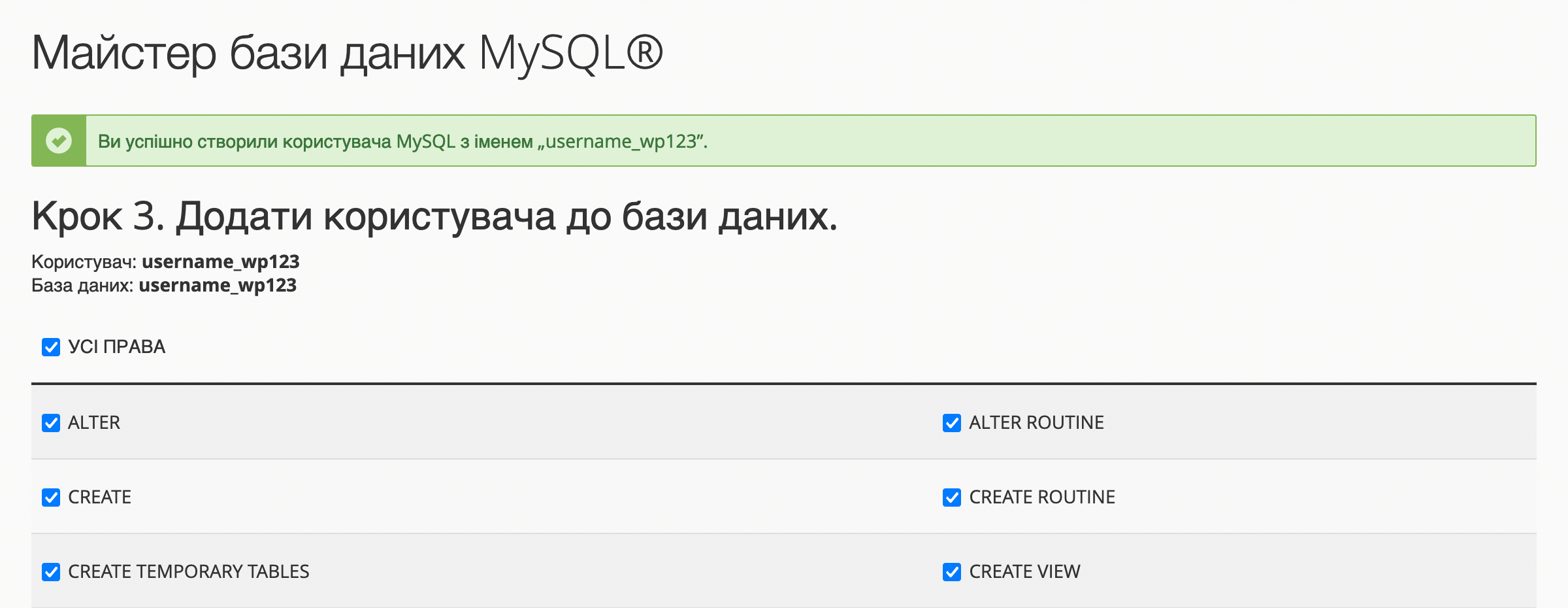
Після створення бази даних залишиться лише завантажити дані. Це можна зробити в додатку «phpMyAdmin». Він є у більшості панелей керування хостингом. У cPanel його можна знайти на головній сторінці в розділі «Бази даних»:
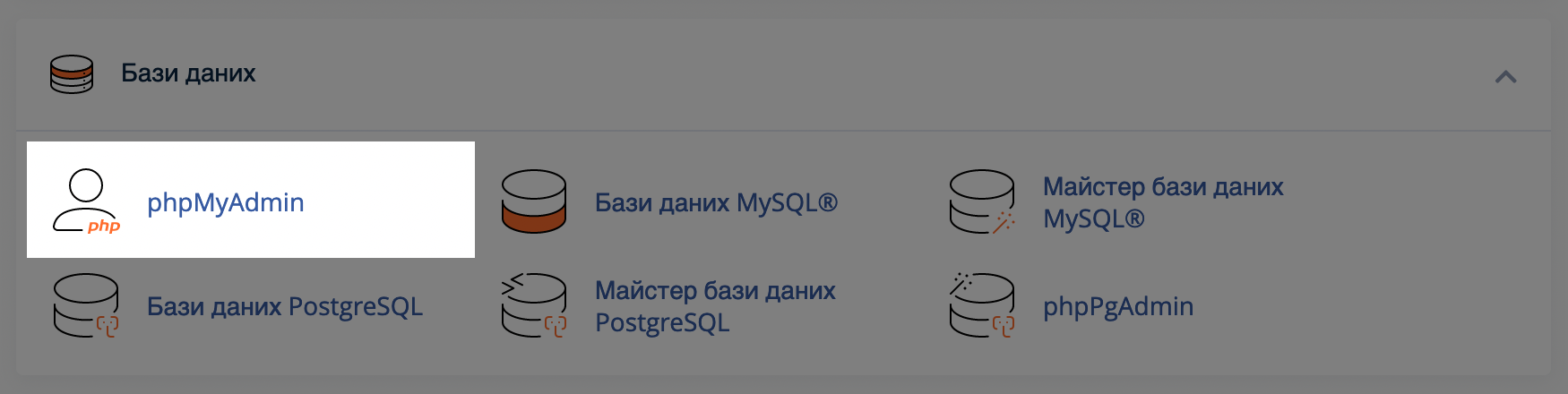
Оберіть базу, яку щойно створили, у лівій частині екрана та перейдіть на вкладку «Import» на верхній панелі:
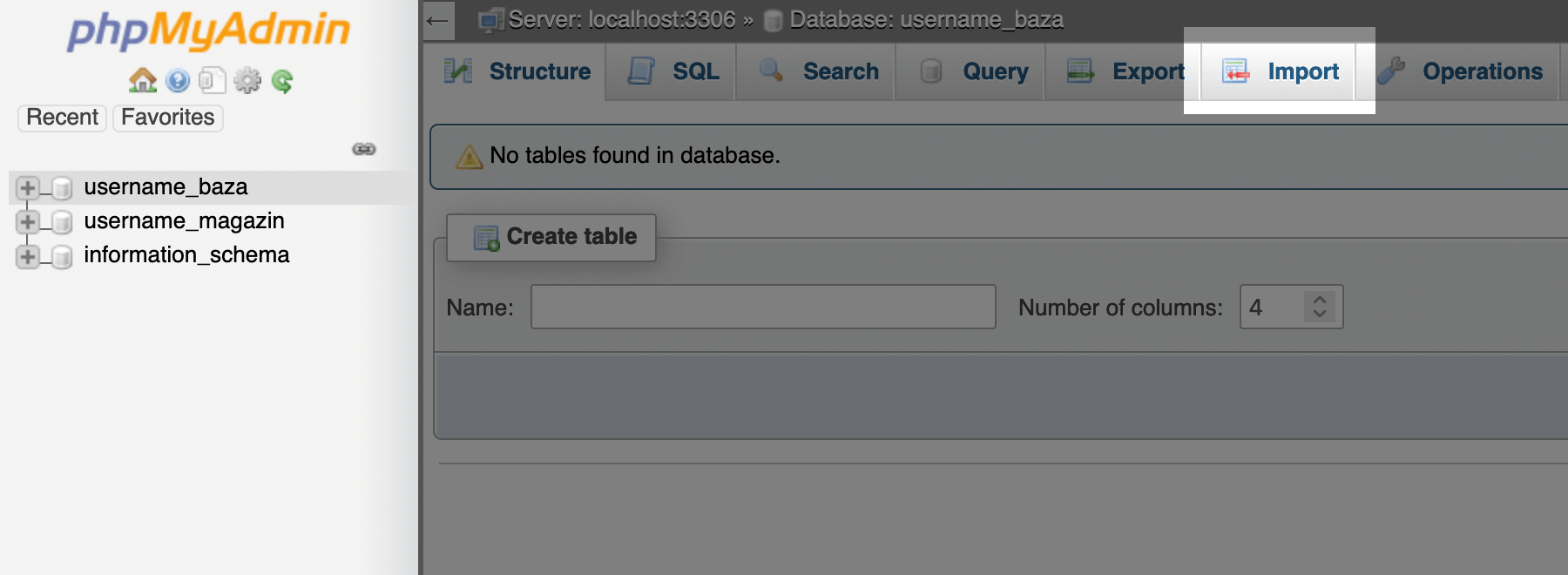
На наступній сторінці виберіть файл .sql з базою даних на комп’ютері і натисніть «Go». Час, який знадобиться для завантаження бази, буде залежати від її розміру.
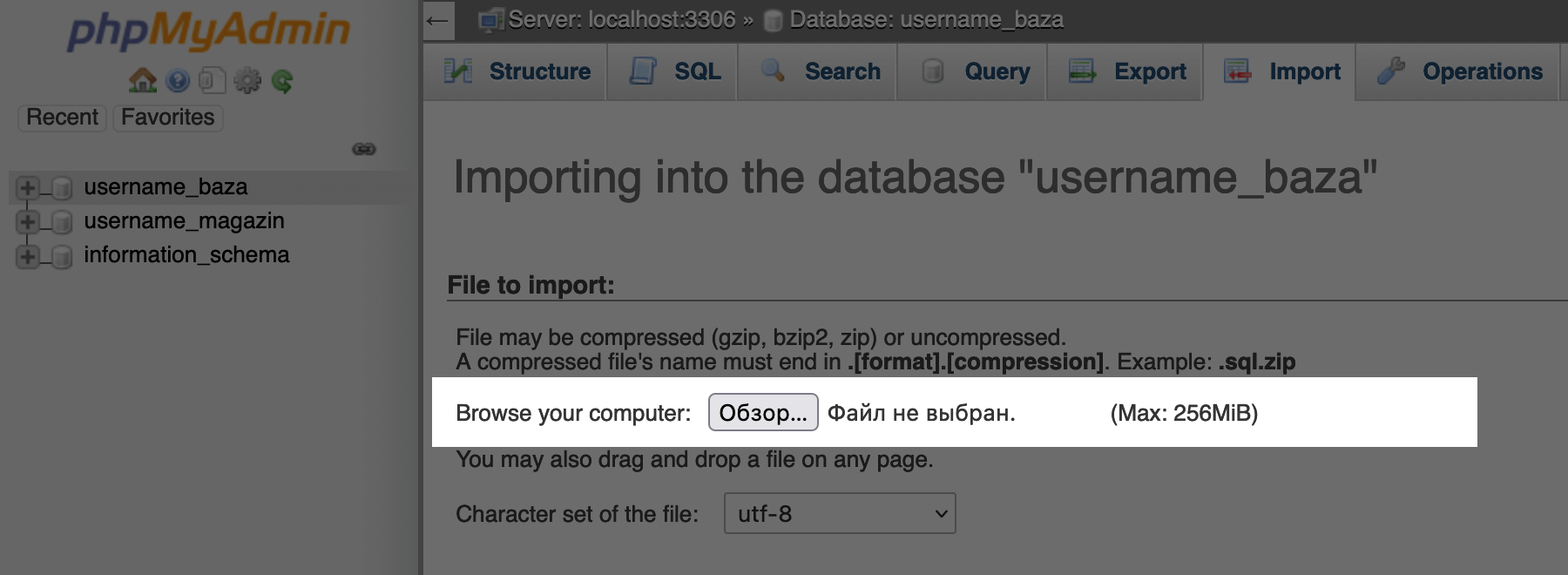
Після завантаження ви побачите всі таблиці. Тепер потрібно лише оновити відомості про базу даних у конфігураційному файлі сайту, щоб усе працювало. Зазвичай цей файл називається config.php , configuration.php або settings.php, але не обов’язково. Залежить від того, на чому сайт. У файлі будуть поля приблизно з такими параметрами:
host = 'сервер'; user = 'ім'я_користувача_бази_даних'; db = 'ім'я_бази_даних'; password = 'пароль_користувача_бази_даних';
Наприклад, якщо ваш сайт зроблений WordPress, цей файл буде називатися wp-config.php. Нижче ви знайдете приклад, як виглядає вміст цього файлу. Виберіть його в менеджері файлів та натисніть на верхній панелі «Редагувати».
Вміст wp-config.php відкриється у стандартному редакторі файлів cPanel. У перших трьох рядках, які починаються зі слова define(, вам потрібно замінити ці стандартні значення на реальні:
- database_name_here — назва бази даних;
- username_here — ім’я адміністратора бази даних;
- password_here — пароль адміністратора.
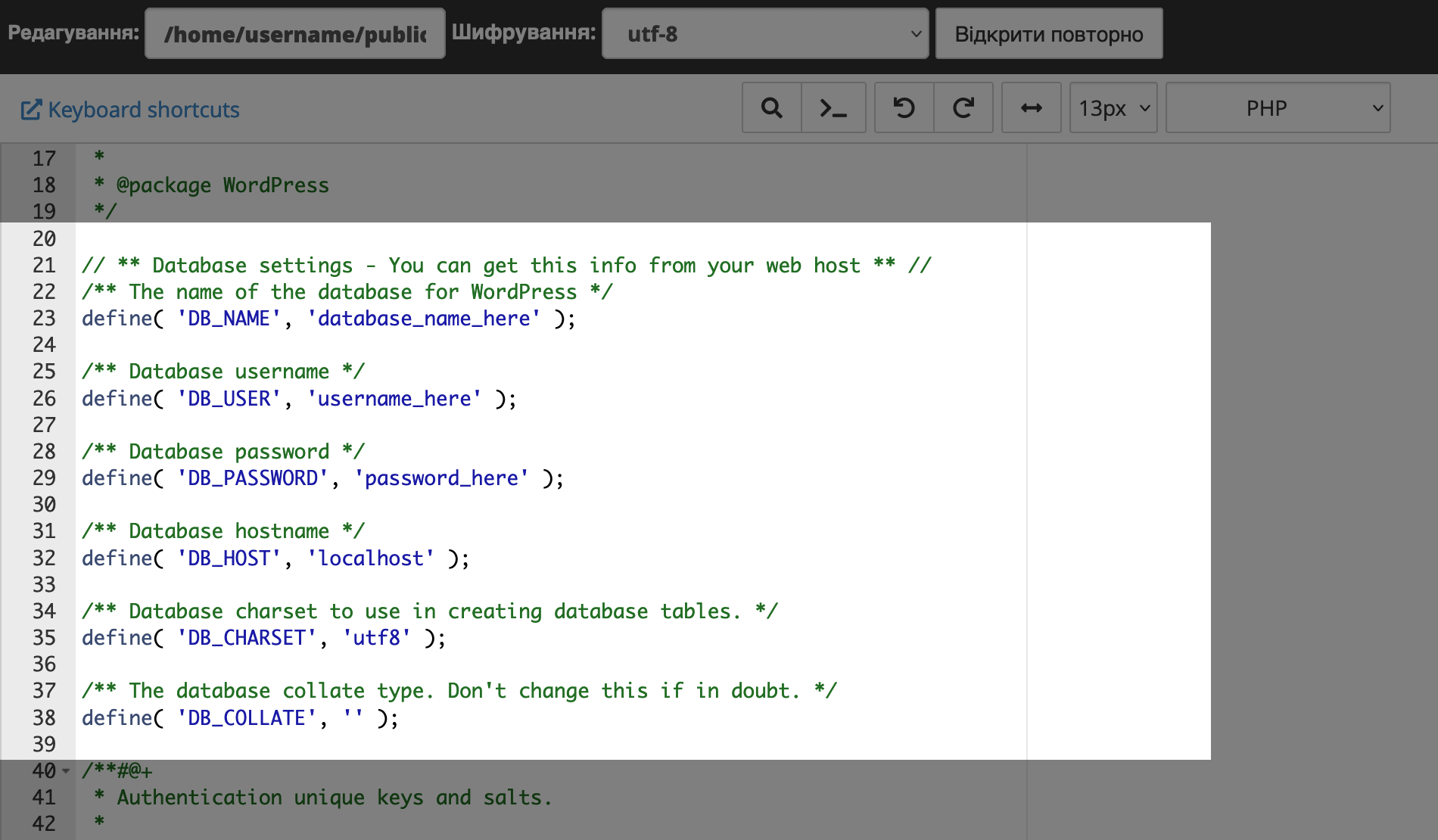
Якщо ви не можете знайти конфігураційний файл, зверніться до свого розробника або підтримки.
Крок 5. Спрямуйте домен на хостинг
Це потрібно робити не завжди. Якщо ви купували хостинг і домен в однієї компанії і в рамках одного замовлення, все буде працювати відразу. А ось якщо купували в рамках двох різних замовлень або у різних провайдерів, потрібно буде підказати домену, на якому хостингу лежить ваш сайт.
Робиться це, як правило, за допомогою DNS-серверів. Це текстові адреси хостингу, які вказують в налаштуваннях домену на боці компанії, де ви його реєстрували. Значення DNS-серверів потрібно взяти у хостинг-провайдера. Наприклад, у нас на віртуальному хостингу DNS-сервери такі:
- dns1.hostiq.ua
- dns2.hostiq.ua
Якщо після вказівки DNS-серверів сайт все одно не відкривається, не переживайте. Іноді може знадобитися близько 24 годин, щоб нові налаштування DNS набули чинності по всьому світу. Спробуйте зайти на сайт через VPN чи проксі. Якщо працює, то все добре і просто потрібно почекати. Якщо ні, значить, щось не так з налаштуваннями, зв’яжіться з провайдером хостингу, нехай допоможуть.
Що далі
Після того, як ви завантажили сайт на хостинг, рекомендуємо також встановити для нього SSL-сертифікат. Якщо ви раптом не знаєте, це технологія, яка робить так, щоб на сайті було безпечно залишати персональні дані. Без нього дані передаватимуться у відкритому вигляді, а браузери додаватимуть позначку «Ненадійно» біля доменного імені.
Встановлення SSL бажане для всіх сайтів, але насамперед це важливо для інтернет-магазинів та сайтів, де відвідувачі залишають персональні дані.
Як встановити SSL-сертифікат у cPanel
Також, якщо у вас залишилися питання щодо розміщення сайту в інтернеті або потрібна інша допомога, напишіть нашій службі підтримки. Ми працюємо цілодобово та без вихідних.